Crea varios tipos de cotas en una única sesión del comando y permite especificar tolerancias o ajustes según sea necesario.
Resumen
Entre los tipos de cota admitidos se encuentran las cotas verticales, horizontales, alineadas y giradas, así como las cotas angulares, de radio, de diámetro, de radio con recodo y de longitud de arco o las cotas de línea base o continuas. Si es necesario, puede cambiar el tipo de cota con opciones de la línea de comando.
Lista de solicitudes
Se muestran las siguientes solicitudes.
Designe objeto
Selecciona automáticamente un tipo de cota aplicable para los objetos seleccionados y muestra los mensajes correspondientes a ese tipo de cota.
| Tipo de objeto seleccionado | Acción |
|---|---|
| Arco | Establece por defecto el tipo de cota en cotas de radio. |
| Círculo | Establece por defecto el tipo de cota en cotas de diámetro. |
| Línea | Establece el tipo de cota por defecto en cotas lineales. |
| Dimensión | Muestra el cuadro de diálogo Acotación inteligente, el cual permite modificar las opciones de cota. |
| Elipse | Toma por defecto el valor de las opciones establecidas para designar una línea. |
Primera línea de referencia
Crea una cota lineal al designar dos puntos.
- Origen de la segunda línea de referencia
- Especifica el segundo punto que define la cota lineal.
- Ubicación de la línea de cota
- Especifica dónde se colocará la línea de cota. En función de la dirección en la que se desplace la cota, ésta cambia a cota horizontal, vertical o alineada.
Lineales
Crea una cota lineal con una línea de cota horizontal, vertical o girada.
- Horizontal
- Establece el tipo de cota en cotas lineales horizontales.

- Origen de la primera línea de referencia: especifica el primer punto que define la cota lineal horizontal (1 en la ilustración).
- Origen de la segunda línea de referencia: especifica el segundo punto que define la cota lineal horizontal (2 en la ilustración).
- Ubicación de línea de cota: especifica la ubicación en la que se colocará la línea de cota. La línea de cota se mueve solamente en dirección vertical (3 en la ilustración).
- Vertical
- Establece el tipo de cota en cotas lineales verticales.
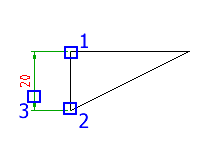
- Origen de la primera línea de referencia: especifica el primer punto que define la cota lineal vertical (1 en la ilustración).
- Origen de la segunda línea de referencia: especifica el segundo punto que define la cota lineal vertical (2 en la ilustración).
- Ubicación de línea de cota: especifica la ubicación en la que se colocará la línea de cota. La línea de cota se mueve solamente en dirección horizontal (3 en la ilustración).
- Alineada
- Establece el tipo de cota en cotas lineales alineadas.
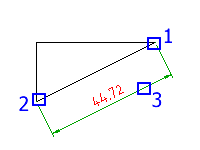
- Origen de la primera línea de referencia: especifica el primer punto que define la cota lineal alineada (1 en la ilustración).
- Origen de la segunda línea de referencia: especifica el segundo punto que define la cota lineal alineada (2 en la ilustración).
- Ubicación de línea de cota: especifica la ubicación en la que se colocará la línea de cota. La línea de cota se desplaza solamente en la dirección perpendicular de los dos puntos (3 en la ilustración).
- Girada
- Establece el tipo de cota en cotas lineales giradas.
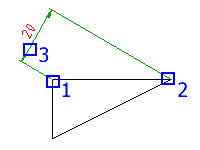
- Ángulo de línea de cota: especifica la distancia para girar la línea de cota.
- Origen de la primera línea de referencia: especifica el primer punto que define la cota lineal girada (1 en la ilustración).
- Origen de la segunda línea de referencia: especifica el segundo punto que define la cota lineal girada (2 en la ilustración).
- Ubicación de línea de cota: especifica la ubicación en la que se colocará la línea de cota. La línea de cota se desplaza solamente en la dirección perpendicular al ángulo especificado (3 en la ilustración).
- Opciones de posición
- Proporciona opciones para modificar los parámetros de distancia de referencia por defecto.
- Designar objetos: especifica un objeto para utilizarlo como base para el cálculo de la distancia de referencia.
- Opciones: muestra un cuadro de diálogo que permite modificar la distancia de referencia, o bien activa o desactivar temporalmente la distancia de referencia.
Angular
Crea una cota angular que muestra el ángulo entre tres puntos o entre dos líneas.
- Vértice
- Crea una cota basada en los tres puntos que se precisen.

- Vértice: precisa el punto que se va a utilizar como vértice del ángulo (1 en la ilustración)
- Primer punto final del ángulo: se especifica una de las líneas que forman el ángulo (2 en la ilustración).
- Segundo punto final del ángulo: especifica la otra línea que forma el ángulo (3 en la ilustración).
- Ubicación de la línea del arco de cota: especifica la ubicación en la que se insertará la línea de cota del arco (4 en la ilustración). En función de la posición de la cota, el cuadrante de la cota cambia.
- Cuadrante: precisa el cuadrante en el que se bloquea la cota. Cuando el comportamiento del cuadrante está activado, la línea de cota se alarga más allá de la línea de referencia si el texto de cota está fuera de la cota angular.
- Arco
- Utiliza los puntos finales del arco designado y su centro como puntos de definición para una cota angular de tres puntos. El centro del arco es el vértice.
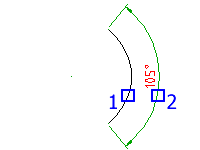
- Ubicación de la línea de cota del arco: especifica la ubicación en la que se va a insertar la línea de cota del arco (2 en la ilustración). En función de la posición de la cota, el cuadrante de la cota cambia.
- Cuadrante: precisa el cuadrante en el que se bloquea la cota. Cuando el comportamiento del cuadrante está activado, la línea de cota se alarga más allá de la línea de referencia si el texto de cota está fuera de la cota angular.
- Círculo
- Utiliza dos puntos en un círculo y el centro del círculo como puntos definidores para una cota angular de tres puntos. El centro del círculo es el vértice y el primer punto de selección (1 en la ilustración) es el origen de la primera línea de referencia.
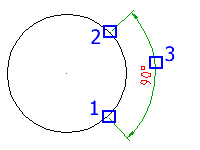
- Punto final del segundo ángulo: permite especificar el origen de la segunda línea de referencia (2 en la ilustración).
- Ubicación de la línea de cota del arco: especifica la ubicación en la que se va a insertar la línea de cota del arco (3 en la ilustración). En función de la posición de la cota, el cuadrante de la cota cambia.
- Cuadrante: precisa el cuadrante en el que se bloquea la cota. Cuando el comportamiento del cuadrante está activado, la línea de cota se alarga más allá de la línea de referencia si el texto de cota está fuera de la cota angular.
- Línea
- Crea una cota para el ángulo entre dos líneas. La línea designada (1 en la ilustración) es la primera línea que define el ángulo.
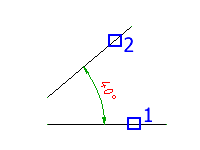
- Segunda línea: especifica la otra línea que forma el ángulo (2 en la ilustración).
- Ubicación de la línea del arco de cota: especifica la ubicación en la que se insertará la línea del arco de cota. En función de la posición de la cota, el cuadrante de la cota cambia. Si la línea de cota no interseca las líneas que se están acotando, las líneas de referencia adicionales alargan una o ambas líneas. La línea del arco de cota es siempre menor de 180 grados.
- Cuadrante: precisa el cuadrante en el que se bloquea la cota. Cuando el comportamiento del cuadrante está activado, la línea de cota se alarga más allá de la línea de referencia si el texto de cota está fuera de la cota angular.
Radial
Establece el tipo de cota en cotas de radio.
- Radio
- Establece el tipo de cota en cotas de radio.
- Designe arco o círculo: especifica el arco o el círculo para el que se crearán las cotas.
- Ubicación de línea de cota: especifica la ubicación en la que se colocará la línea de cota. Si inserta la cota fuera de un arco de tal modo que apunte fuera de este, conjunto de herramientas AutoCAD Mechanical dibuja automáticamente una línea de referencia de arco.
- Lineal: fuerza el tipo de cota a cotas lineales.
- Opciones: muestra el cuadro de diálogo Opciones de cota de radio y permite configurar el aspecto de la cota.
- Diámetro
- Establece el tipo de cota en cotas de diámetro.
- Designe arco o círculo: especifica el arco o el círculo para el que se crearán las cotas.
- Ubicación de línea de cota: especifica la ubicación en la que se colocará la línea de cota. Si inserta la cota fuera de un arco de tal modo que apunte fuera de este, conjunto de herramientas AutoCAD Mechanical dibuja automáticamente una línea de referencia de arco.
- Lineal: fuerza el tipo de cota a cotas lineales.
- Opciones: muestra el cuadro de diálogo Opciones de cota de diámetro y permite configurar el aspecto de la cota.
- Radio con recodo
- Establece el tipo de cota en cotas de radio con recodo.

- Designe arco o círculo: especifica el arco o el círculo para el que se crearán las cotas (1 en la ilustración).
- Anulación de ubicación de centro: especifica el punto que se va a utilizar en lugar del centro verdadero del arco o círculo (2 en la ilustración).
- Ubicación de la línea de cota: indica el ángulo de la línea de cota (3 en la ilustración). Si coloca la cota de forma que esta apunte fuera del arco, conjunto de herramientas AutoCAD Mechanical dibuja automáticamente una línea de referencia de arco.
- Ubicación de recodo: especifica el lugar en el que se insertará el recodo (4 en la ilustración).
- Longitud de arco
- Establece el tipo de cota en cotas de longitud de arco.
- Designe arco o segmento de arco de polilínea: especifica el arco o el círculo para el que se crearán las cotas.
- Ubicación de línea de cota: especifica la ubicación en la que se colocará la línea de cota. Si inserta la cota fuera de un arco de tal modo que apunte fuera de este, conjunto de herramientas AutoCAD Mechanical dibuja automáticamente una línea de referencia de arco.
- Parcial: crea una cota de longitud de arco solo para una sección del arco.
Chaflán
Crea las cotas de un chaflán.
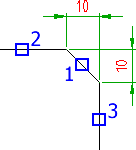
- Designar línea de chaflán
- Permite especificar el chaflán que se debe acotar (1 en la ilustración). Pulse INTRO para salir del comando.
- Designar primer objeto
- Permite seleccionar la primera de las dos líneas que forman el chaflán (2 en la ilustración).
- Designe el segundo objeto
- Permite seleccionar la segunda de las dos líneas que forman el chaflán (3 en la ilustración).
Línea base
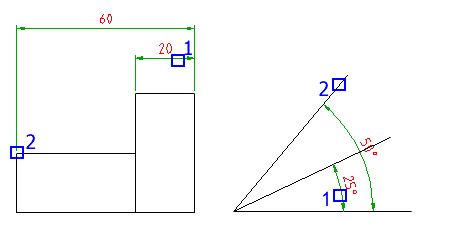
- Cota base
- Especifica una cota lineal o angular para utilizarla como base de la cota de línea base (1 en la ilustración).
- Origen de la siguiente línea de referencia
- Especifica la siguiente arista o ángulo que se va a acotar (2 en la ilustración).
- Seleccionar
- Permite volver a especificar la cota que desea utilizar como cota base.
Cadena

- Cota base
- Especifica una cota lineal o angular para utilizarla como base de la acotación continua (1 en la ilustración).
- Origen de la siguiente línea de referencia
- Especifica la siguiente arista o ángulo que se va a acotar (2 en la ilustración).
- Seleccionar
- Permite volver a especificar la cota que desea utilizar como cota base.
Opciones
Muestra el cuadro de diálogo Opciones de acotación inteligente, el cual permite preconfigurar opciones para esta sesión de comandos.
Actualizar
Actualiza los ajustes y tolerancias de las cotas designadas para reflejar los parámetros más actuales configurados para el color y la altura del texto en AMOPTIONS. También actualiza los valores de desviación superiores e inferiores de un ajuste, lo que en ocasiones es necesario para estirar una cota.